والغرض من هذه المقالة هو لشرح كيفية جعل الصورة تناسب الشريحة بأكملها حتى عند تشغيل عرض الشرائح تظهر الصورة كما الشاشة الكاملة في PowerPoint. للمظاهرة، قمنا بتحميلها واحدة من الخلفيات باور بوينت الحرة المتاحة في SlideHunter.com ولكن يمكنك استخدام تقريبا أي الصورة التي تريدها. هناك العديد من الموارد الأخرى حيث لتحميل الصور مجانا أو يمكنك استخدام الصور الخاصة بك إذا كنت ترغب في ذلك.
مرة واحدة لديك صورة الخلفية، عادة باعتباره JPG أو PNG، وهناك أساليب مختلفة لجعلها تتناسب مع الشريحة بأكملها. مرة واحدة المتوقعة، وسوف تناسب الشاشة الكاملة في PowerPoint.
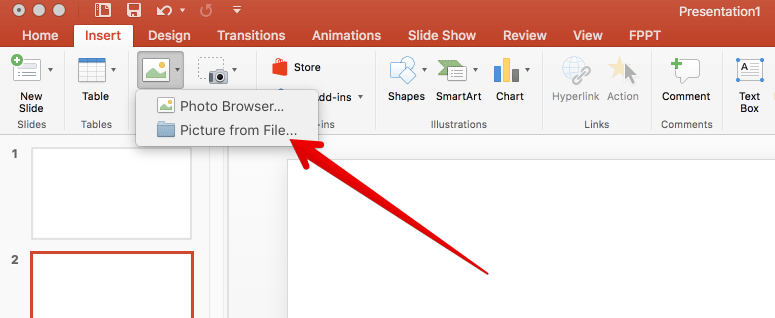
العملية بسيطة جدا، فقط اسحب زوايا الصورة لركن من الشرائح (فمن المستحسن الاستمرار على مفتاح التحول وبالتالي فإن الصورة لا تفقد النسب). إذا كنت تستخدم نفس الشكل أو نسبة الارتفاع لعرض الشرائح والصور، ينبغي للصورة تناسب الشريحة تماما.

وكما ذكر آنفا، وهذه الطريقة بالبساطة التي تحتاج فقط إلى تغيير حجم الصورة في PowerPoint عن طريق سحب زوايا الصورة.
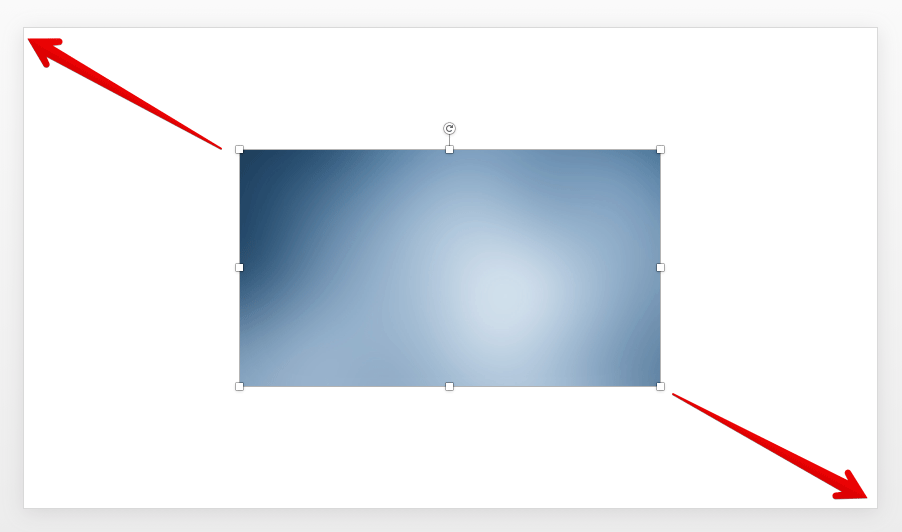
ومع ذلك، في العديد من المناسبات نسبة الارتفاع المستخدمة في الصورة هي مختلفة عن شكل شرائح. في هذه الحالة، وكنت بحاجة إلى تكبير الصورة للذهاب أبعد من حدود الشرائح. مرة أخرى، يمكنك الاستمرار على مفتاح التحول من أجل الحفاظ على النسب. تظهر الصورة التالية مثال كيف يمكننا جعل صورة الخلفية لتناسب الشريحة عندما تكون الصورة هي صورة المربعة ويتم تكوين الشريحة لاستخدام 16 × 9 نسبة الارتفاع. أولا وقبل كل شيء، نحن إدخال خلفية في الشريحة.

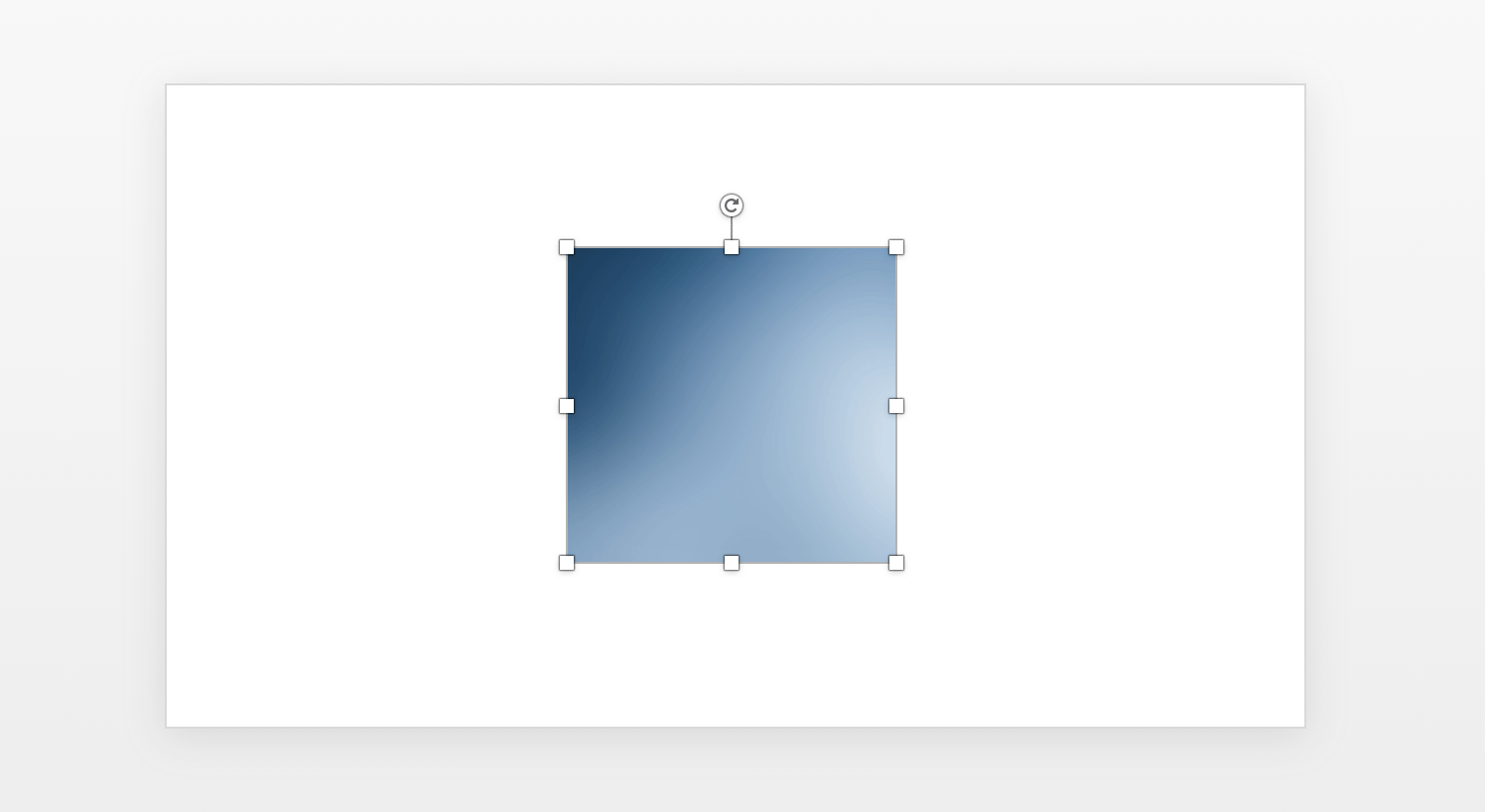
ثم، فإننا تغيير حجم الصورة للذهاب أبعد من حدود الشرائح، كما هو مبين أدناه:
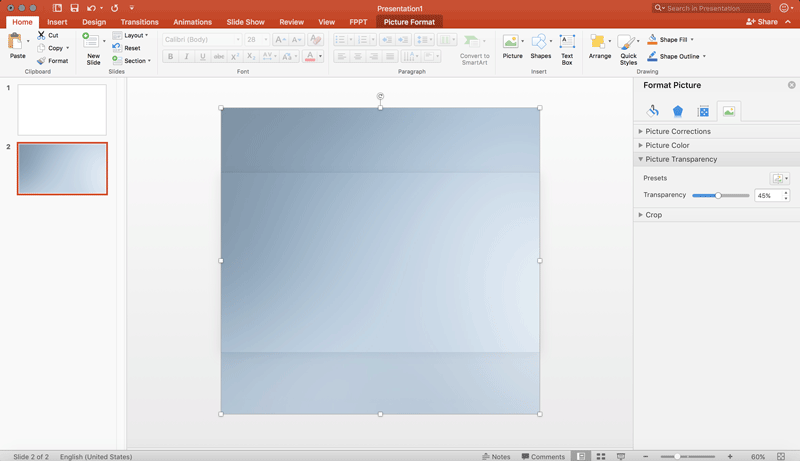
وهناك مثال مشابه يمكن أن يكون المعرض في الصورة التالية ولكن باستخدام صورة خلفية 16 × 9 المناسب عرض 4 × 3.
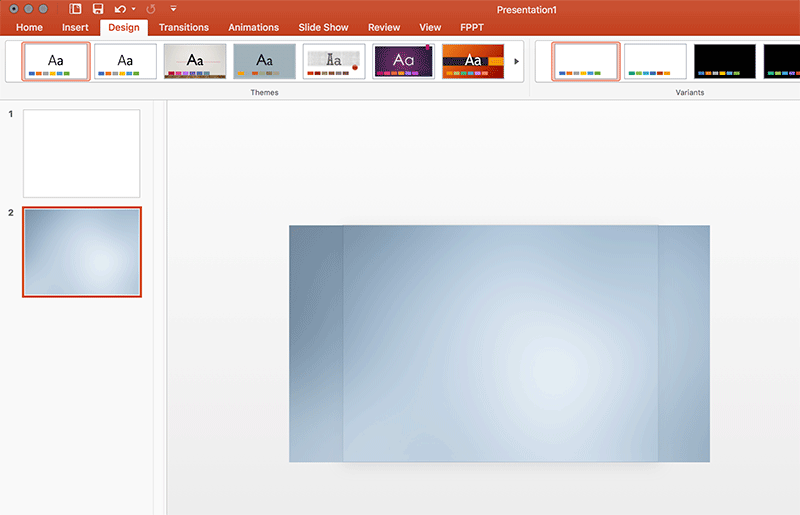
لماذا يكلف نفسه عناء الحصول على صورة الشاشة الكاملة في عرض تقديمي ل PowerPoint؟ ويقول بعض العروض أن استخدام الصور الكبيرة هي تقنية جيدة لجعل العروض التقديمية فعالة، كما ذكر في هذه المقالة الصور الكبيرة في PowerPoint من بلوق CRM جورو.
في هذه المقالة يمكننا أن نتعلم كيفية جعل الصورة تناسب الشاشة الكاملة. إذا كنت تستخدم الأساليب المذكورة أعلاه، فمن الممكن أن الأشكال هي أمام كائنات أخرى إدراجها بالفعل في الشريحة. في هذه الحالة، وكنت بحاجة لنقل الكائنات إلى الخلفية. الذهاب إلى صورة القائمة تنسيق في الشريط ثم انقر فوق التحديد جزء لإعادة ترتيب الأشكال، أو انقر فوق إرسال إلى خيار الخلفية في حين وجود صورة الخلفية المحدد.
